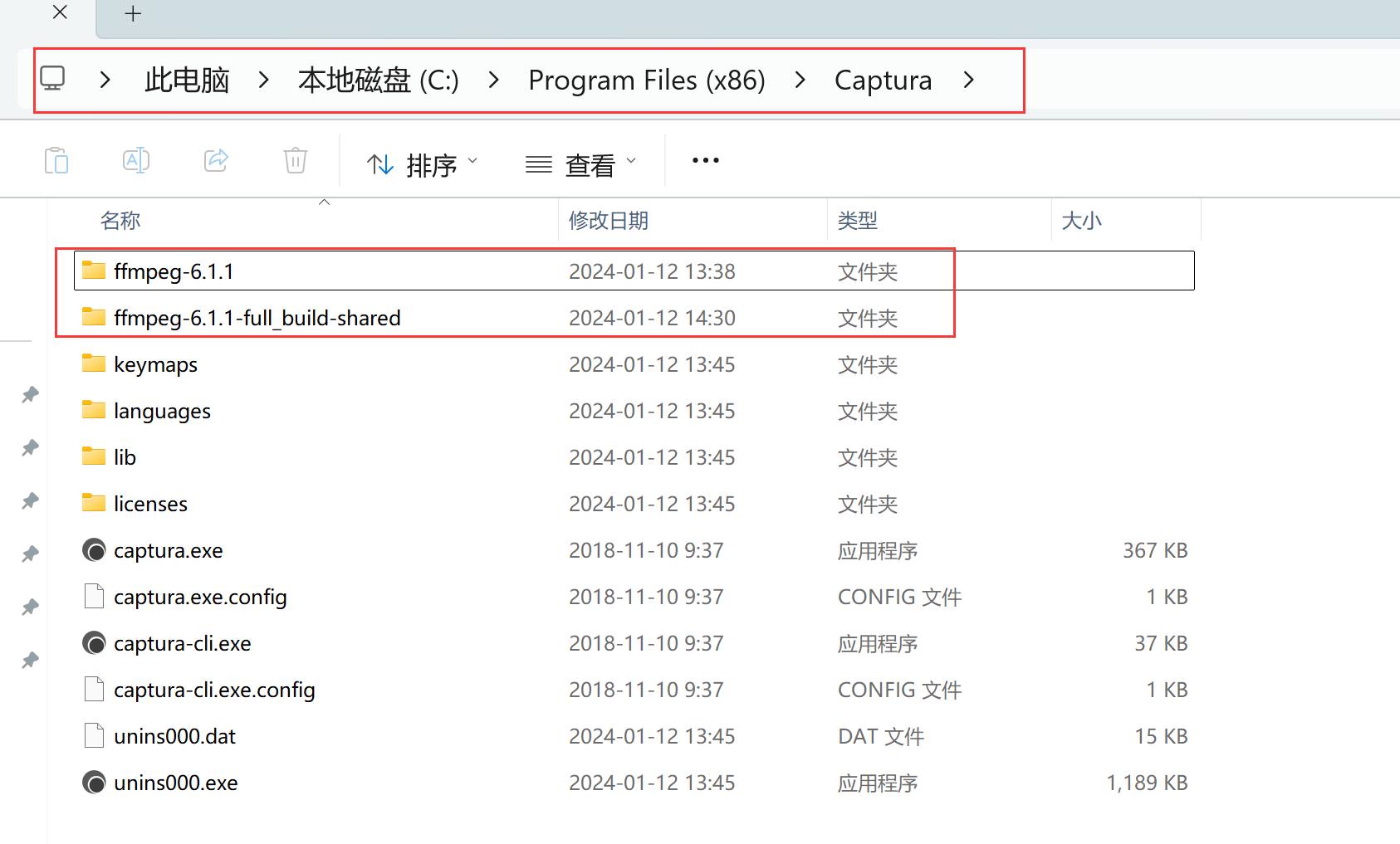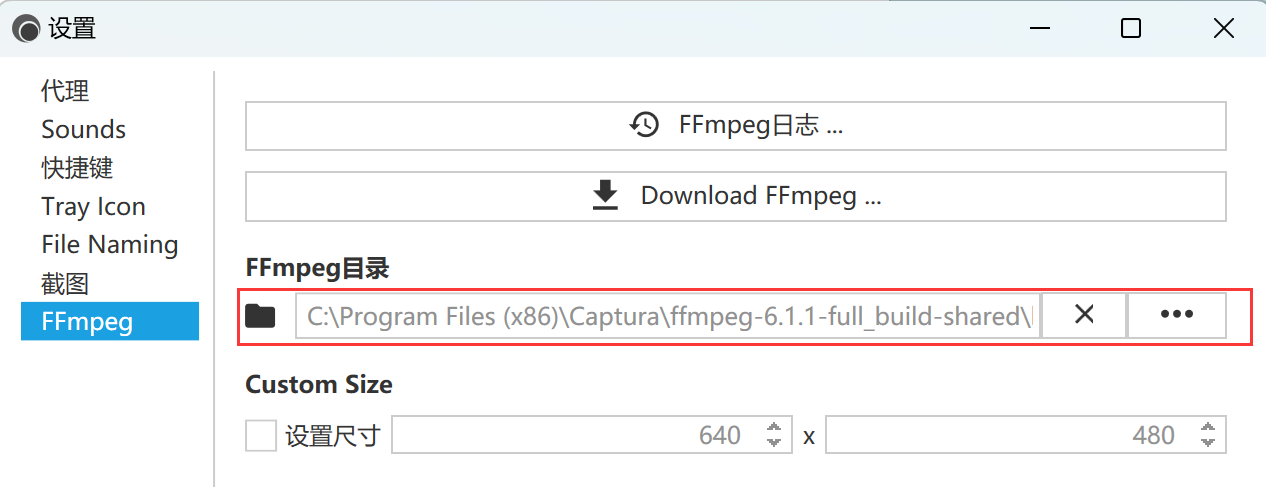我们的电脑屏幕上每天都在上演无数精彩瞬间,无论是工作中的操作演示、游戏直播的高光时刻,还是教学视频的录制,都需要一个高效、可靠的屏幕录制工具。😊
Captura 就是一款专为 Windows 用户打造的免费开源屏幕录制软件,无论你是创作者、自媒体博主、教师,还是游戏玩家,Captura 都能为你带来高效、便捷的录屏体验!它简单易用、功能强大,让你轻松将屏幕上的一切瞬间记录成高质量视频!🔥
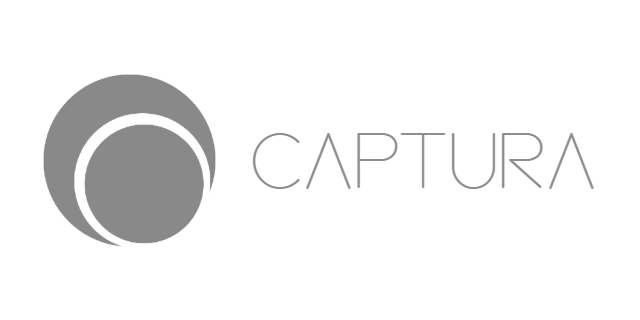
什么是 Captura?
Captura 是一款完全免费的开源屏幕录制工具,支持多种录制模式,如全屏录制、区域录制、声音捕捉、摄像头录制以及定时录制。它不仅适用于制作教学视频、产品演示、游戏录像,还能帮助用户制作专业级的操作教程和宣传视频。💡
Captura 的核心功能
1. 全屏及区域录制
- 📽️ 支持全屏录制,让你不遗漏任何操作细节;
- 🔍 同时也支持自定义区域录制,专注于捕捉关键部分,满足不同场景需求。
2. 多音频录制选项
- 🎤 可同时捕捉系统声音与麦克风输入,适用于视频教程、在线直播等;
- 🔊 保证声音同步,提供高质量音频录制效果。
3. 摄像头录制
- 📹 支持同时录制屏幕和摄像头视频,方便制作带有讲解者影像的教程和演示视频。
4. 定时录制功能
- ⏱️ 提供定时录制设置,方便提前安排录制任务,适合直播、远程会议等场景。
5. 开源与免费
- 🔓 Captura 完全免费、无广告,且开源代码可供开发者二次开发和个性化定制。
6. 简洁直观的用户界面
- 💻 采用简洁的设计风格,让录制过程简单明了,即使是新手也能快速上手。
如何使用 Captura?(详细教程)
- 下载安装
- 点击页面下方的 下载链接,下载并安装 Captura 软件。(安装时切记:右键以管理员身份安装)
- 安装完成后,启动软件。
- 安装 FFmpeg 组件 FFmpeg 是 Captura 的重要依赖组件,用于处理视频编码。安装步骤如下:
- 在下方下载 FFmpeg 压缩包。
- 解压缩文件到一个指定的文件夹(建议解压到Captura的目录下
C:\Program Files (x86)\Captura)。 - 打开 Captura,进入设置页面,找到 FFmpeg Path。

- 点击“浏览”按钮,选择 FFmpeg 的可执行文件路径(通常是
bin文件夹 C:\Program Files (x86)\Captura\ffmpeg-6.1.1-full_build-shared\bin)。 - 保存设置,完成 FFmpeg 的安装。

- 开始录制
- 选择录制模式:
- 点击主界面顶部的“Screen”,选择录制全屏、窗口或区域。
- 设置音频:
- 在音频设置中选择“麦克风”和“系统声音”作为音频来源(可选)。
- 设置快捷键:
- 打开“设置”菜单,配置你喜欢的录制/暂停快捷键。
- 点击录制按钮或使用快捷键,开始录制屏幕操作。
- 选择录制模式:
- 完成录制
- 点击停止按钮或使用快捷键结束录制。
- 视频会自动保存到指定文件夹,可在“设置”中查看或更改保存路径。
- 编辑和分享
- Captura 不支持视频编辑,但录制完成的视频可以导入到其他编辑软件(如 Premiere 或 CapCut)进行剪辑。
注意事项
- 系统资源:
- Captura 对系统资源的消耗较低,但在录制高分辨率或长时间视频时,请确保有足够的存储空间。
- FFmpeg 安装:
- 没有 FFmpeg 的支持,Captura 无法导出 MP4 等视频格式,请务必完成 FFmpeg 的安装和路径设置。
- 权限问题:
- 如果录制窗口时出现黑屏问题,请确认已授予 Captura 捕捉屏幕的权限。(卸载软件重新安装,安装时右键以管理员身份运行)
- 音频录制:
- 录制麦克风和系统声音时,请检查音频设备是否正确连接,避免录音失败。
- 多屏幕支持:
- 如果使用多显示器,需在设置中选择录制的屏幕或区域。
此软功能非常强大,是非常好用且免费的录屏软件。但是安装后需要替换文件,如果不会操作的可以联系QQ客服。
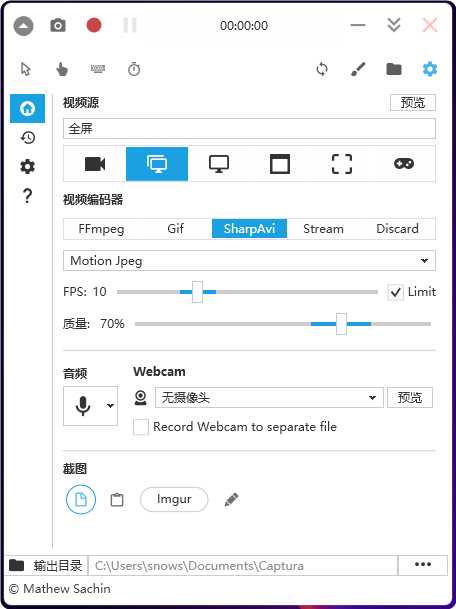
应用场景与使用建议
📢 教学与培训
- 制作软件操作教程、在线教学视频,帮助观众轻松理解操作流程。
- 利用区域录制,突出关键步骤,增强教学效果。
🎮 游戏录像
- 捕捉游戏高光时刻,全屏录制展示操作细节;
- 同时录制摄像头视频,增加主播互动感,提升直播效果。
💼 商务与产品演示
- 制作产品演示、操作流程视频,帮助客户直观了解产品功能;
- 定时录制功能适合捕捉会议、网络研讨会等内容,方便后期回放。
📢 内容创作与宣传
- 制作 Vlog、宣传片及社交媒体短视频,为内容创作者提供丰富素材;
- 通过开源定制,调整录制设置,满足个性化创作需求。
为什么选择 Captura?
✅ 免费 & 开源:无需付费,适合个人和中小型团队;
✅ 功能全面:多种录制模式,满足不同场景需求;
✅ 操作简便:直观的界面设计,让新手也能快速上手;
✅ 高性价比:省去了昂贵录制软件的成本,适用于各种创意视频制作。
Captura 捕捉屏幕瞬间,记录你的精彩创意!
在内容创作、教学培训、游戏直播和产品演示中,高质量的视频录制工具至关重要。Captura 作为一款免费、开源且功能强大的屏幕录制软件,以其丰富的录制模式和便捷的操作体验,成为广大 Windows 用户的理想选择。无论你是初学者还是专业创作者,Captura 都能帮助你轻松捕捉屏幕上的每一个精彩瞬间!
👉 立即下载 Captura,开启高效屏幕录制之旅,让你的创意视频更上一层楼! 🚀🎥
相关软件

![Captura的使用截图[1]](https://www.doudun.site/wp-content/uploads/app-image/Captura-Preview.png)